AI Zusammenfassung
Möchten Sie die Ereignisse aufzeichnen, die in Ihren WordPress-Formularen auftreten? Wenn Sie eine Protokollierung einrichten, können Sie Details wie Fehlermeldungen sammeln, um ein besseres Verständnis für die Aktivitäten im Zusammenhang mit Ihren Formularen zu erhalten.
Dieses Tutorial zeigt Ihnen, wie Sie die Protokollierung für WPForms aktivieren können.
In diesem Artikel
Hinweis: Wenn Sie alle verfügbaren Protokolldetails in einem Support-Ticket angeben, kann unser Team den Support so effizient wie möglich gestalten. Weitere Tipps finden Sie in unserer Anleitung zur Fehlerbehebung.
Was sind WPForms Logs?
Ein Aktivitätsprotokoll ist eine Aufzeichnung der auf Ihrer Website durchgeführten Aktionen. WPForms enthält Protokolle, die sich auf die Aktivitäten innerhalb Ihrer Formulare beziehen.
Wenn Sie ein Problem mit einem Formular finden, während Sie unsere Pre-Launch-Checkliste durchgehen, oder feststellen, dass Benutzer Probleme mit einem Formular auf Ihrer Website haben, können Sie die WPForms-Protokolle als Teil Ihres Fehlerbehebungsprozesses aktivieren. Dies kann Ihnen helfen, Fehler zu entdecken, die an anderer Stelle auf Ihrer Website nicht sofort ersichtlich sind.
Es ist wichtig zu beachten, dass die Protokolle nicht für die Fehlersuche außerhalb eines Szenarios verwendet werden sollten. Wenn alle Ihre Formularaktivitäten jederzeit leicht zugänglich sind, kann dies zu Sicherheitsproblemen führen. Sobald Sie also einen Fehler in WPForms gefunden und behoben haben, sollten Sie die Protokollfunktion wieder ausschalten.
Aktivieren von Protokollen
Sie können Protokolle für Ihre Website aktivieren, indem Sie zu WPForms " Tools navigieren und die Registerkarte Logs öffnen.
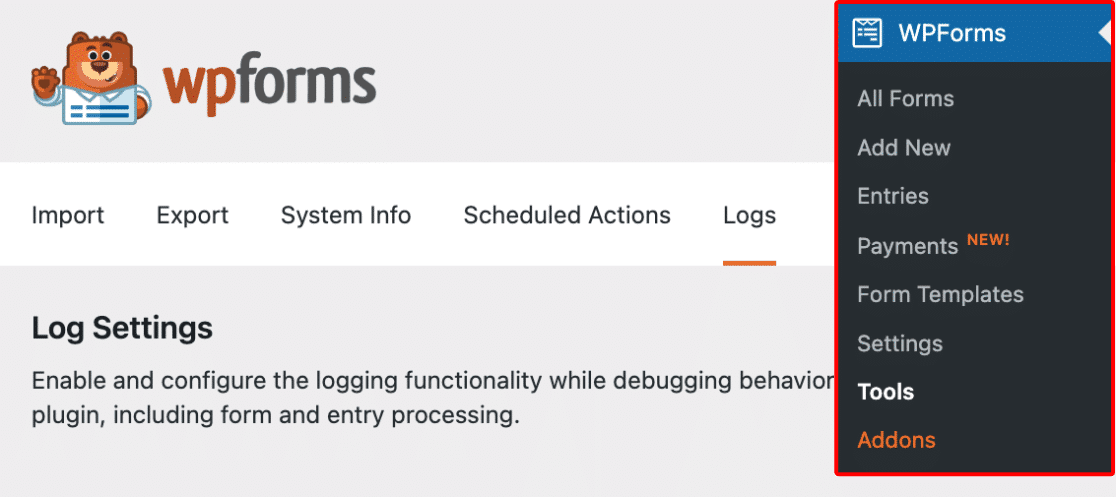
Um die Protokolle für Ihre Website zu aktivieren, schalten Sie die Option "Protokolle aktivieren" ein und speichern Sie Ihre Einstellungen.
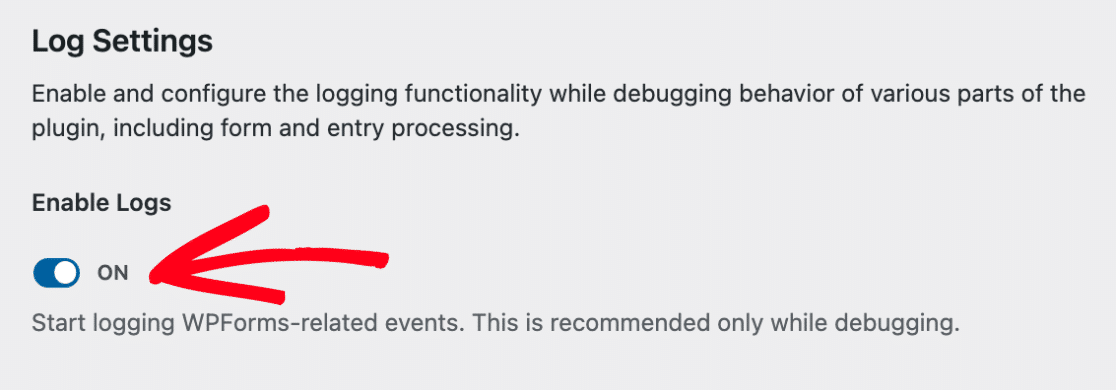
Dadurch öffnen sich zusätzliche Einstellungen, die Sie für Ihre Protokolle konfigurieren können.
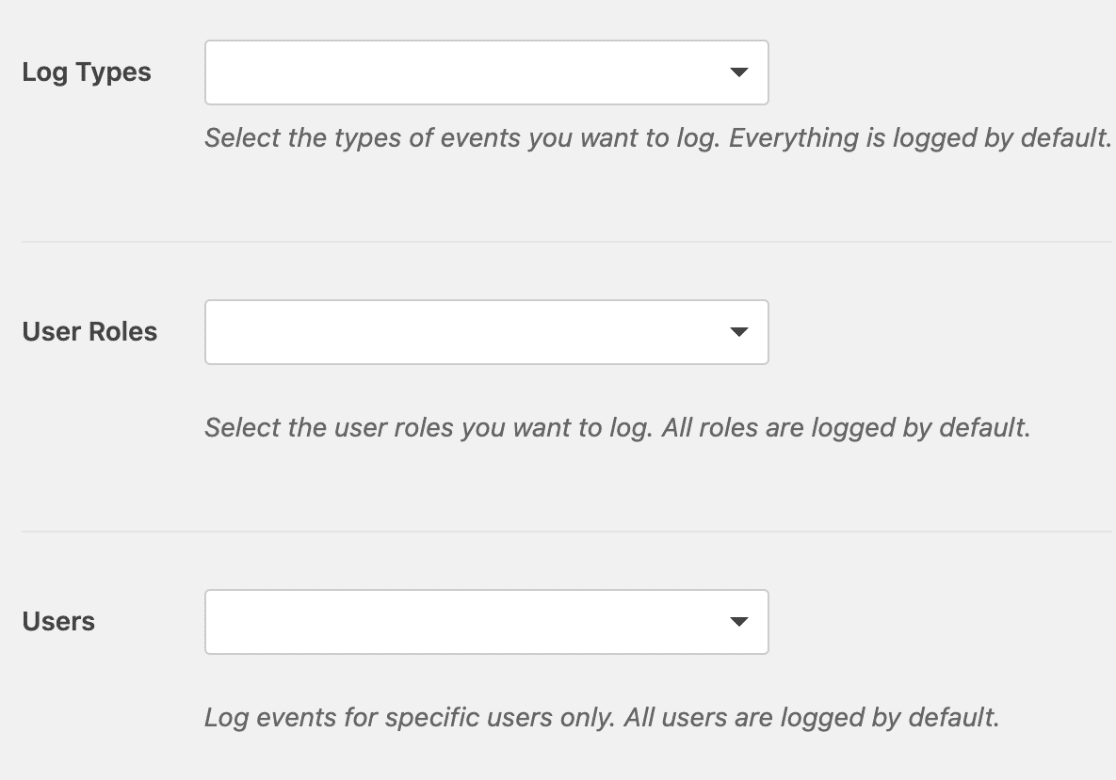
Log-Typen
Mit der Einstellung Log Types können Sie auswählen, welche Details Ihrer Website aufgezeichnet werden sollen. Derzeit unterstützt WPForms die folgenden Optionen:
- Bedingte Logik: Mit dieser Option werden alle Aktivitäten im Zusammenhang mit der bedingten Logik in Ihren Formularen aufgezeichnet. Zum Beispiel, wenn Sie bedingte Benachrichtigungen auf Ihrer Website eingerichtet haben, wird WPForms ein Ereignis protokollieren, wenn bedingte Logik eine Benachrichtigung vom Senden verhindert.
- Eingaben: Mit dieser Option werden alle erfolgreichen Einträge in Ihren Formularen aufgezeichnet.
- Fehler: Mit dieser Option werden Einzelheiten zu allen Fehlern aufgezeichnet, die in Ihren Formularen auftreten.
- Zahlung: Mit dieser Option werden Einzelheiten zu zahlungsbezogenen Ereignissen in Ihren Formularen aufgezeichnet.
- Anbieter: Diese Option wird alle Fehler im Zusammenhang mit WPForms-Addons (z. B. Mailchimp, Salesforce, etc.) aufzeichnen.
- Sicherheit: Mit dieser Option werden versuchte Sicherheitsverletzungen aufgezeichnet (z. B. wenn jemand versucht, eine Anfrage für einen bestehenden Benutzer zu fälschen).
- Spam: Mit dieser Option werden alle Spam-Einsendungen über Ihre Formulare aufgezeichnet.
Benutzer-Rollen
Die Einstellung "Benutzerrollen" ermöglicht es Ihnen, nur Protokolle für bestimmte Benutzerrollen auf Ihrer Website aufzuzeichnen. Standardmäßig protokolliert WPForms Ereignisse für alle Benutzerrollen, aber Sie können dies auf jede Konfiguration, die Sie möchten, ändern.
Benutzer
Mit der Einstellung "Benutzer" können Sie Details zu Eingaben speichern, die von bestimmten Benutzern auf Ihrer Website gemacht wurden. Standardmäßig speichert WPForms alle Benutzereinsendungen, aber Sie können dies auf jeden Benutzer beschränken, den Sie möchten.
Nachdem Sie Ihre Protokolleinstellungen konfiguriert haben, müssen Sie erneut auf die Schaltfläche Einstellungen speichern klicken.
Anzeigen von Protokollen
Sobald die Protokolle aktiviert sind, können Sie alle zukünftigen Protokollinhalte im Abschnitt Protokolle anzeigen sehen.
Vor allem, wenn Ihre Website viele Besucher hat und mehrere Formulare enthält, können Sie hier eine lange Liste von Ereignissen sehen. Wenn Sie die angezeigten Aktivitäten filtern möchten, können Sie einen einzelnen Protokolltyp zur Ansicht auswählen.
So können Sie die gesuchten Informationen schneller finden. Wählen Sie einfach den entsprechenden Protokolltyp aus dem Dropdown-Menü oberhalb der Liste aus und klicken Sie dann auf Übernehmen.
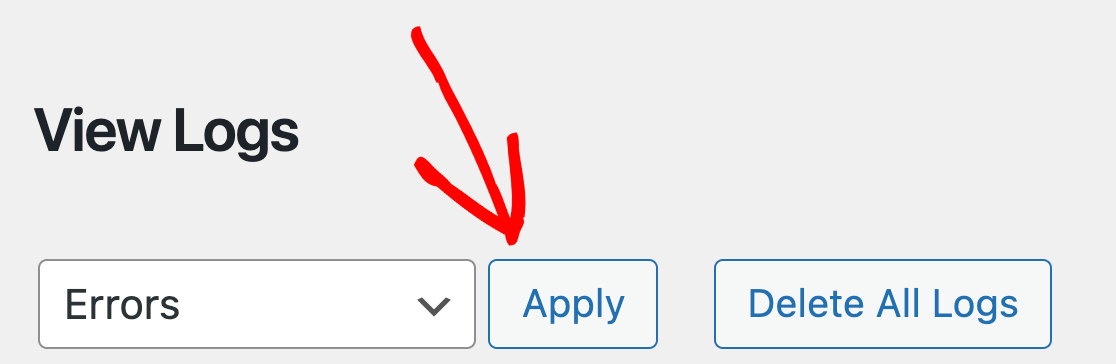
Um den Inhalt eines bestimmten Protokolls anzuzeigen, klicken Sie einfach auf den Titel des Protokolls, um es zu öffnen.
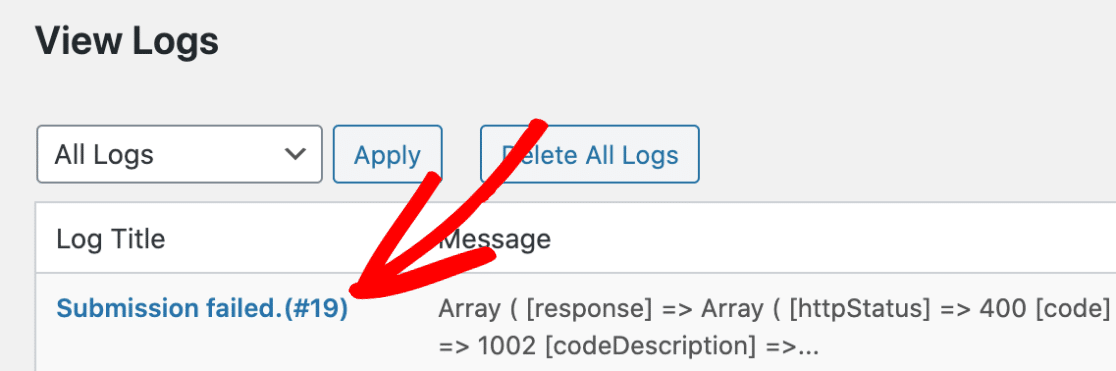
Daraufhin öffnet sich ein Overlay mit den vollständigen Details des Protokolls.
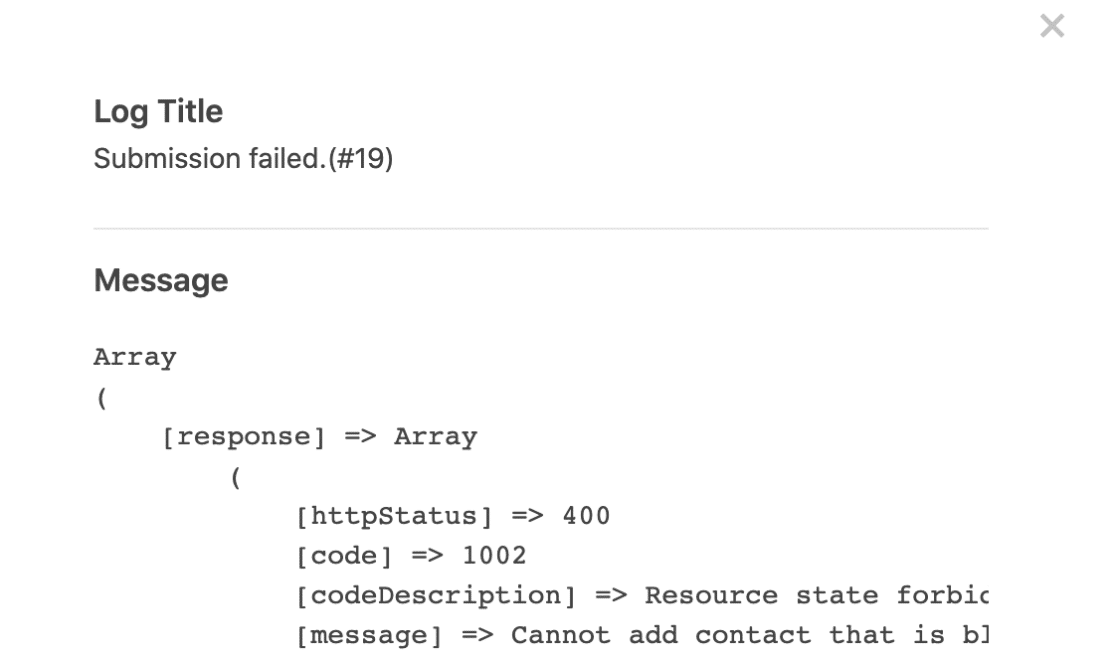
Löschen von Protokollen
Hinweis: Diese Aktion ist dauerhaft und kann nicht rückgängig gemacht werden. Löschen Sie keine Protokolle, wenn Sie nicht sicher sind, dass Sie sie nicht mehr benötigen.
Wenn Sie die Liste der WPForms-Protokolle löschen möchten, klicken Sie einfach auf die Schaltfläche Alle Protokolle löschen.
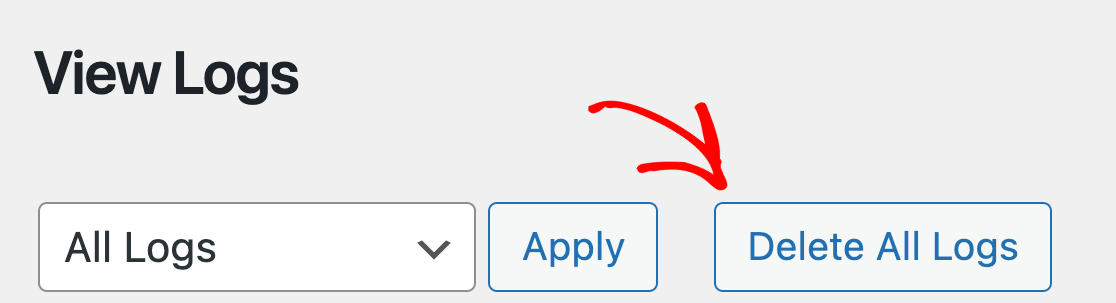
Deaktivieren von Protokollen
Lassen WPForms Protokolle auf alle Zeiten wird nicht empfohlen. Dies kann zu potenziellen Sicherheitsproblemen führen, wenn Ihre Website verletzt wird und böswillige Parteien Zugang zu den in Ihren Protokollen enthaltenen Informationen erhalten.
Wenn Sie die Fehlerbehebung abgeschlossen haben, können Sie die Protokollierung wieder deaktivieren, indem Sie die Einstellung Protokolle aktivieren ausschalten und Ihre Einstellungen speichern.
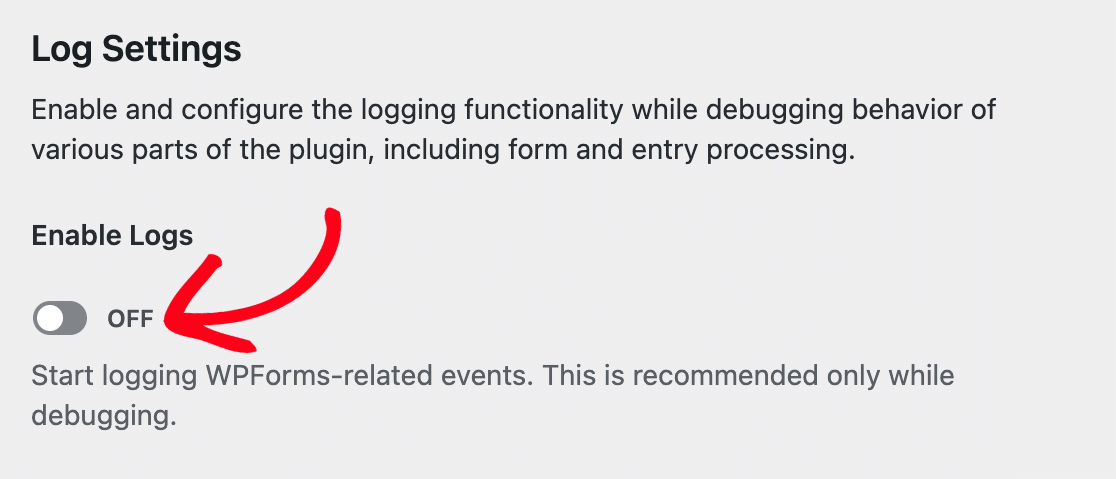
Das war's! Sie wissen jetzt, wie Sie die Aktivitätsprotokollierung in WPForms aktivieren können.
Möchten Sie nun wissen, wie Sie den Weg Ihrer Nutzer durch Ihre Website aufzeichnen können, bevor Sie Ihre Formulare abschicken? Schauen Sie sich unser Tutorial zu unserem User Journey Addon an, um mehr zu erfahren.
